Forestil dig dette: Du downloader en app, du har brugt før.Men Avast advarede pludselig og markerede download som filerepmetagen.Hvis du vil vide præcis, hvad dette er, er du kommet til det rigtige sted, min ven.I denne artikel vil vi se nærmere på denne type cybertrussel.
Vi vil diskutere forskellige aspekter af filerepmetagen.
Hvad er Filerepmetagen?Hvor dårligt er det for din pc?Hvordan kom den ind?slettefilerepmetagen virusHvad er metoderne?Vores mål er at besvare alle disse spørgsmål og forhåbentlig fjerne enhver tvivl.
Hvad er FileRepMetagen?
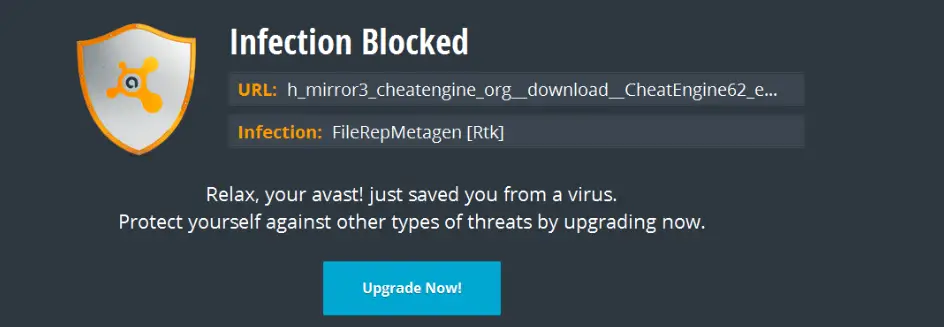
Dette er navnet på en specifik klasse af cybertrusler kendt som PUP'er eller potentielt uønskede programmer.Formålet med disse programmer er uklart, men det er klart, at din pc ikke har brug for dem.Nogle gange kan anti-adware forårsage falske positiver, men disse filer bør ikke tages let på.Disse uønskede programmer kan indeholde alt fra grim adware, der forårsager tilfældige annonce-popups eller trojanske heste.
Hvordan kommer disse programmer ind?
- Hvis du har gratis software installeret på din computer, kan PUP'er være bundtet med denne software.Chancerne for at din pc bliver inficeret med FileRepMalware virus er endnu større, når du vælger automatisk installation i stedet for manuel installation.Udviklere kan dykke ned i disse PUP'er med standardindstillinger.
- Hvis du troede, at blot at downloade fra populære websteder ville forhindre det, kan du tage fejl.Der har været hændelser med populære websteder som CNET, hvor filerepmetagen er bundtet med software downloadet fra dem.
- Disse programmer kan også dele dine personlige ikke-identificerbare oplysninger.
Hvad gør disse PUP'er ved dit system?
Disse programmer er hovedsageligt adware.Hvis du begynder at se et usædvanligt antal annoncer i din browser, kan din pc være inficeret med Malware gen-virussen.Andre symptomer omfatter tilfældig tekst, der bliver til links til uønskede websteder.Disse annoncer øger angribernes annonceindtægter.Den farligste del er, at Filerepmetagen PUP kan installere uønskede værktøjslinjer og programmer på din pc.
Sådan fjerner du FileRepMetagen virus
Hvis du tror, du har FileRepMalware-virussen, skal du ikke bekymre dig.Vi har samlet de bedste metoder, du kan bruge til at fjerne disse filer fra dit system.
Metode 1: Forebyggelse

Kloge mennesker sagde engang, at forebyggelse er bedre end helbredelse (igen, sikkerhed er bedre end fortrydelse), og det samme gælder for computer-malware.Du kan aldrig være sikker på, hvilke programmer der samler disse ting.Så det bedste du kan gøre er at undgå tvivlsom freeware og altid vælge manuel installation.Foretag aldrig de foreslåede indstillinger, da dette ikke giver dig mulighed for at kontrollere, hvad der installeres.
Metode 2: Brug software til fjernelse af adware
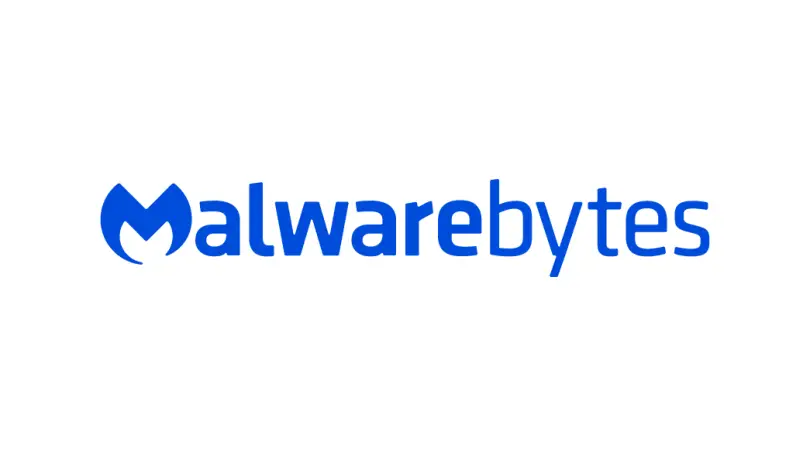
Der er et væld af software på markedet, der kan håndtere disse problemer effektivt.Malewarebytes og Bitdefender er gode eksempler.Disse software tillader brugere at finde og fjerne filerepmetagen PUP'er meget nemt.
Metode 3: Fjern uønskede programmer
At se på de programmer, der er installeret på din pc og afinstallere upålidelig eller ubrugt software, kan hjælpe med at fjerne disse uønskede programmer.For at gøre dette skal du blot følge nedenstående trin.
- Tryk samtidigtWindowsOgRtasten for at starte dialogboksen Kør.
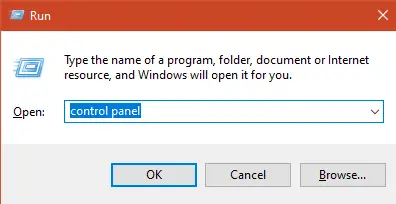
- Indtast kontrolpanelet og tryk på Enter.
- i "Programmer"under,Klik på "afinstallereprogram".

- Du vil se en liste over programmer.Bare se efter mistænkelige programmer.Højreklik på den og vælg Afinstaller.
Liste over mistænkelige programmer
- HD Plus 1.8
- browserbeskyttelse
- browserforsvar
- færre etiketter
- skarphed
- Internetkage 3.0
- Tekstbeholder
- video beskyttelse
Dette er blot nogle af de programmer, du skal være opmærksom på.
Metode 4: Slet fra browseren
Visse værktøjslinjer og udvidelser kan være blevet installeret i din browser uden din viden.Vi vil se på nogle af disse browsere og fortælle dig præcis, hvordan du fjerner disse udvidelser.Bare rolig, hvis du bruger en anden browser end dem, der er anført, da metoderne er meget ens.
Google Chrome
- Start Google Chrome.
- Klik på de tre prikker og vælgOpsætning.
- i"Åbn et bestemt sæt sider", du kan finde "Indstillinger side" mulighed.Klik på den, og slet alle forekomster af URL'en.
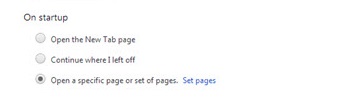
- i"Administrer søgemaskiner"under muligheder, sørg for at slettehttp://www.google.comalt undtagen .

- Luk indstillingssiden og vælg de tre prikker igen.Vælg Værktøjer, og vælg derefter Udvidelser fra det.
- Du kan fjerne alle udvidelser her.
Opera browser
- Start Opera-browseren, og klik på terningsymbolet i venstre sidebjælke.Hvis du ikke kan finde terningen, skal du klikke på tandhjulssymbolet.I søgelinjen skal du søge efter udvidelsen og vælge Administrer sidepanel.Tjek udvidelsen, kuben vises på sidebjælken.

- Klik på indstillingen Detaljer på den uønskede udvidelse.
- Rul ned, og du kan finde muligheden for at fjerne udvidelsen.
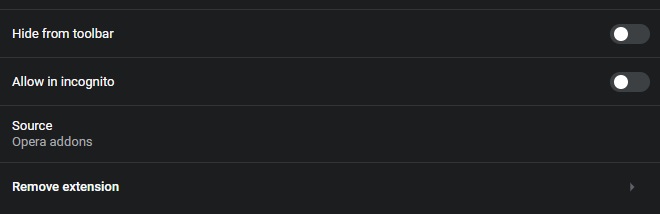
- Gå nu til indstillinger og find "Titel ved opstart" under "Avanceret".Hvis browseren ikke virker, kan du finde filerepmetagen her og slette den ved at klikke på de tre prikker.
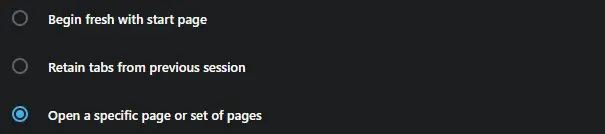
- Marker Administrer søgemaskiner ligesom i Chrome.
Metode 6: Slet fra registreringsdatabasen
Registry Editor er et værktøj fra Windows.Dette er et fantastisk værktøj til at redigere Windows-registreringsdatabasen, men brug det ikke, hvis du ikke har nogen erfaring med det.
- Tryk på Windows- og R-tasterne på samme tid for at starte dialogboksen Kør.
- Skriv regedit og tryk på OK.
- Øverst kan du finde muligheden "Rediger".Vælg Find i rullemenuen.
- I den nye boks skal du skrive filerepmetagen og klikke på Find næste.
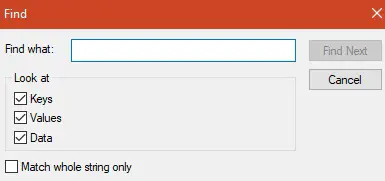
- Hvis strengen findes, vil den blive fremhævet.Vi vil studere, hvordan man sletter conductor.exe.
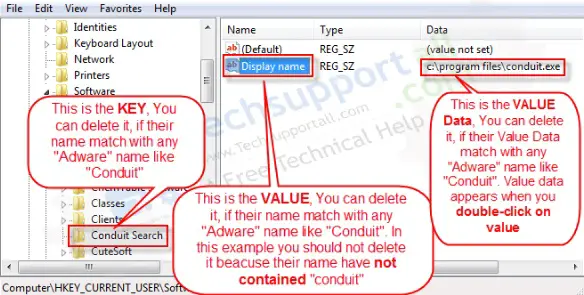
- Alt du skal gøre er at slette registreringsnøglen eller værdi- eller værdidata.
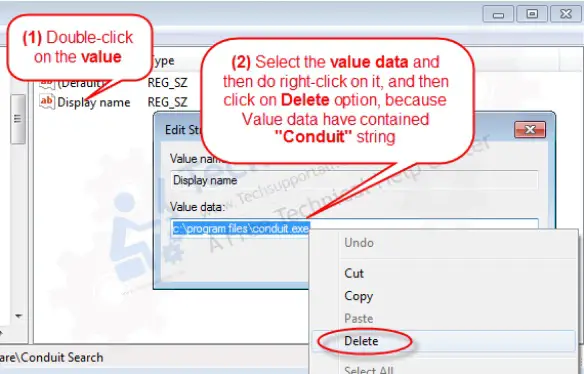
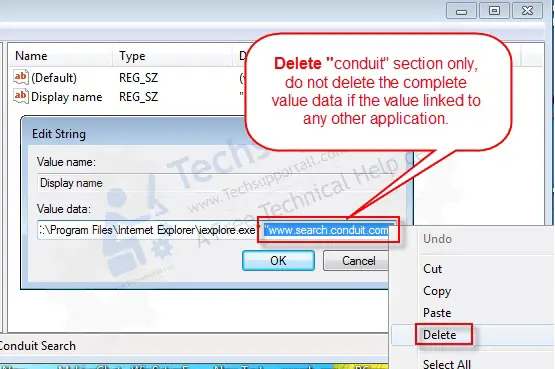
endelig tage
Dette er de bedste måder at fjerne disse irriterende software på.Forhåbentlig vil dette værktøj til fjernelse af adware automatisk finde og fjerne alle PUP'er, uden at du overhovedet behøver at gøre det manuelt.Hvis du har spørgsmål eller forslag, kan du bruge kommentarfeltet nedenfor, så vender vi tilbage til dig hurtigst muligt.


![Sådan ser du Windows-versionen [meget enkel]](https://infoacetech.net/wp-content/uploads/2023/06/Windows%E7%89%88%E6%9C%AC%E6%80%8E%E9%BA%BC%E7%9C%8B-180x100.jpg)


